आजकल पीसी निर्माता "रीसेट" बटन को शामिल नहीं कर रहे हैं, इसके बजाय वे पावर बटन के 8 सेकंड प्रेस और होल्ड पर निर्भर हैं। पावर बटन को दबाकर रखने का कोई कारगर तरीका नहीं है रीसेट पीसी। लेकिन माइक्रोसॉफ्ट के लिए धन्यवाद, रीसेट करने की एक और गुप्त रीबूट विधि है, जिसे आप लोग अनजान हो सकते हैं, जिसे कहा जाता है, आपातकालीन पुनरारंभ.
यह सुविधा पीसी को बंद करने का अनुशंसित तरीका नहीं है, लेकिन यह चरम स्थितियों में उपयोगी हो सकती है जब भी आपका पीसी सही ढंग से प्रतिक्रिया नहीं दे रहा हो या आपको बिना किसी करंट को सेव किए इसे ऑफलाइन लाने की आवश्यकता हो जानकारी। यह सुविधा लगभग रीसेट बटन दबाने के समान है। लेकिन रीसेट बटन दबाने से बेहतर है क्योंकि यह प्रक्रिया हार्ड रीस्टार्ट (रीबूट) करके आपके कंप्यूटर को बिजली बंद करने से कम हानिकारक है।
यह सभी देखें :विंडोज 10 में फास्ट स्टार्टअप कैसे इनेबल करें
ओएस डेटा को सहेजे बिना सभी पृष्ठभूमि और अग्रभूमि कार्य को समाप्त कर देता है और सिस्टम को बंद कर देता है। यदि आपके पास रीसेट बटन नहीं है या आप पावर बटन को दबाकर नहीं रखना चाहते हैं तो यह सुविधा काम आती है।
सावधान: यदि आप निम्न चरणों का पालन करते हैं, तो आपका ऑपरेटिंग सिस्टम आपको वर्तमान में खुले दस्तावेज़ों को सहेजने के लिए संकेत दिए बिना जल्दी से बंद हो सकता है। कोई भी सहेजी नहीं गई जानकारी खो जाएगी।
प्रदर्शन के उद्देश्य से, हम विंडोज 10 होम एडिशन बिल्ड 10586 का उपयोग कर रहे हैं
इस ट्यूटोरियल का पालन करें
चरण 1:
दबाएँ "Ctrl + Alt + Del" बटन और आपको लॉगऑन सूचना स्क्रीन के साथ प्रस्तुत किया जाएगा
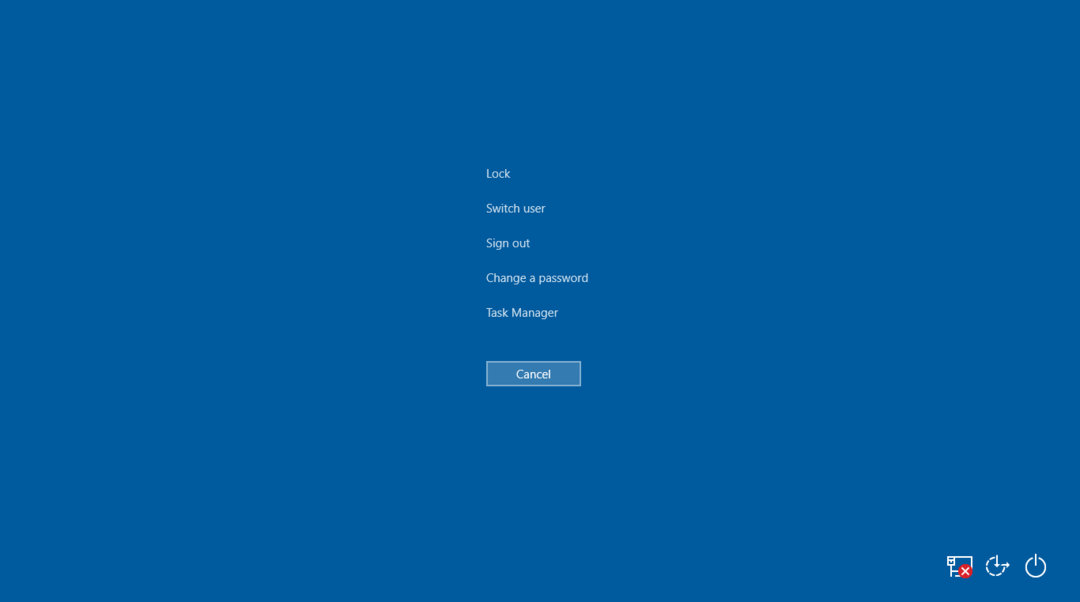
चरण दो:
जब लॉगऑन सूचना स्क्रीन प्रदर्शित होती है, तो "दबाकर रखें"Ctrl"बटन और निचले दाएं कोने पर शटडाउन बटन पर क्लिक करें और आपको आपातकालीन पुनरारंभ स्क्रीन के साथ प्रस्तुत किया जाएगा। अब OK दबाएं। यदि आप जारी रखते हैं, तो आपकी मशीन रीबूट हो जाएगी और कोई भी सहेजा नहीं गया डेटा खो जाएगा। इसे केवल अंतिम उपाय के रूप में उपयोग करें।
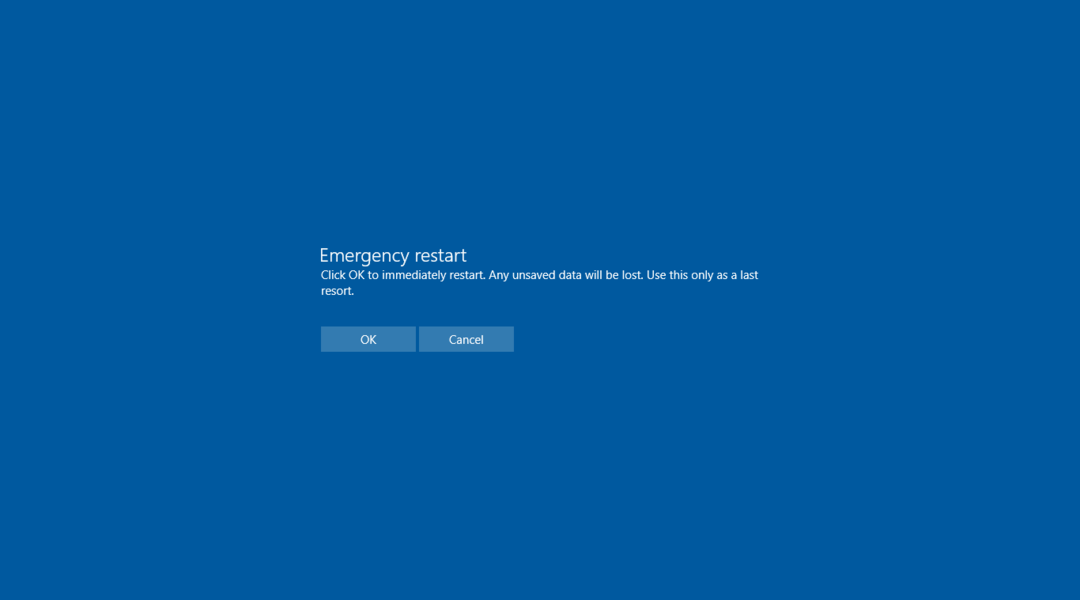
बस, इन दो आसान स्टेप्स को फॉलो करके आप अपने पीसी को रिसेट कर सकते हैं। पढ़ने के लिए धन्यवाद दोस्तों, और अधिक के लिए बने रहें!


